wps文档中的图片打印下来中间是空白的解决教程
2023-03-02 10:15:40作者:极光下载站
相信许多用户都很喜欢使用wps软件,这款办公软件给自己带来了许多的好处和便利,其中强大的功能吸引了不少的用户前来使用,因此wps软件成为了用户在编辑文件时的首选办公软件,当用户在wps软件中编辑文档文件时,可以按照需求来插入图片,这样能够装饰文档页面,但是用户将其打印出来时,会发现图片中间显示空白的情况,这个问题应该是由于用户设置了不合适的段落行距造成的,用户只需要打开软件的段落窗口并在缩进和间距选项卡中来把行距设置为单倍行距就可以了,详细的操作方法是怎样的呢,接下来就让小编来和大家分享一下这个问题的解决过程吧,希望用户能够从中收获到有用的经验。
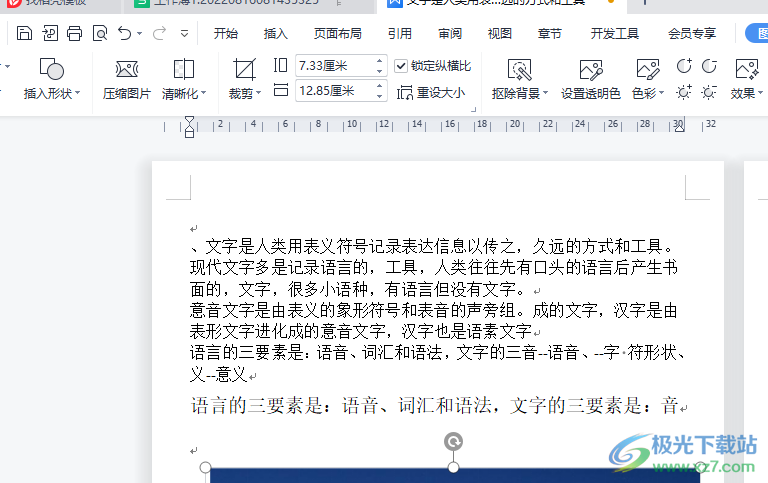
方法步骤
1.用户在wps软件中打开文档文件,接着进入到文档的编辑页面上点击图片
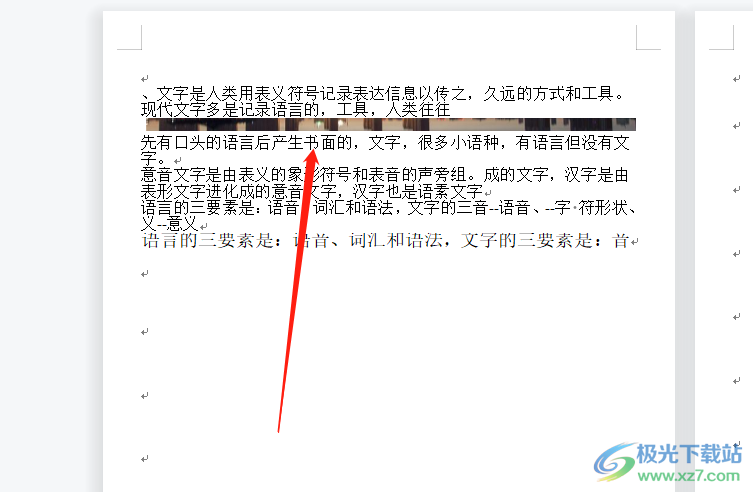
2.这时会发现图片显示不全,用户用鼠标右键点击图片,在弹出来的选项卡中用户选择段落选项
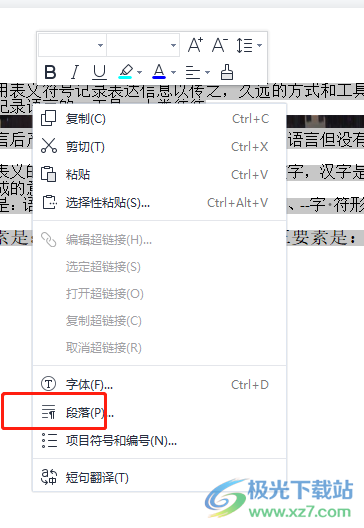
3.进入到段落窗口后,用户在默认的缩进和间距选项卡中点击行距选项旁的下拉箭头,在显示出来的选项中用户选择单倍行距选项,并按下下方的确定按钮
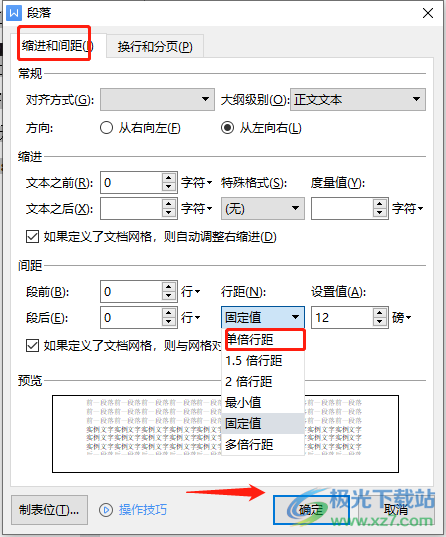
4.随后用户回到编辑页面上就会发现图片已经全部显示出来了

5.为了避免再次发生打印中间是空白的情况,用户点击图片右侧的工具栏并点击布局选项,在展示出来的选项卡中用户选择浮于文字上方选项即可
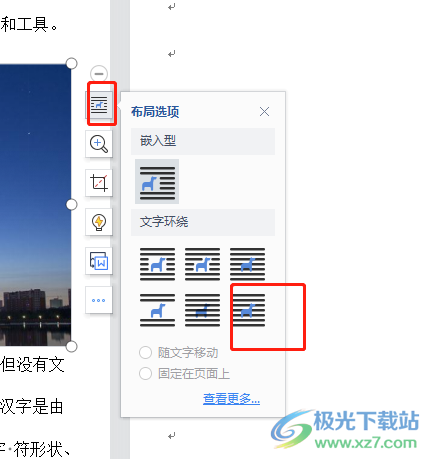
6.最后用户点击页面左上角的打印预览图标,进入到窗口中来查看打印效果
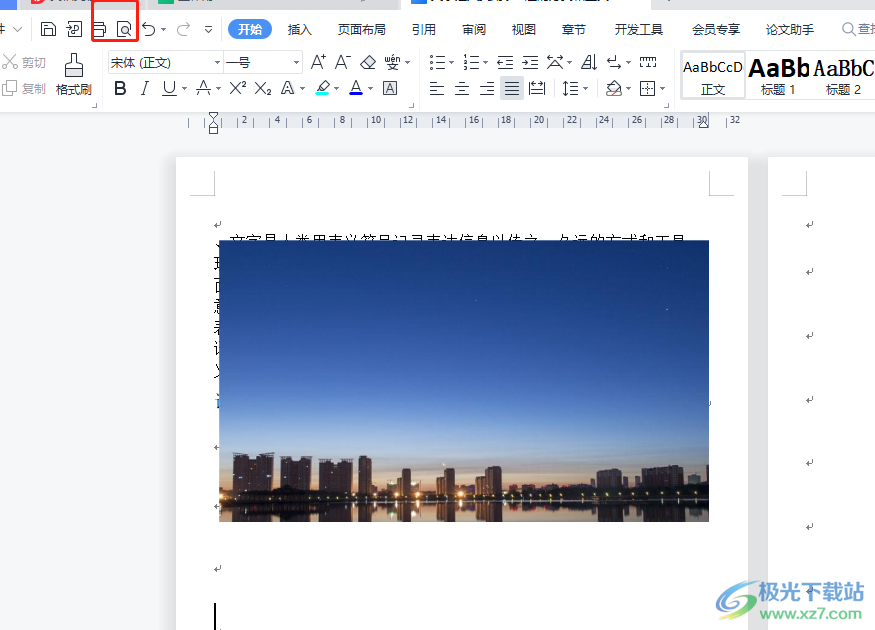
7.此时用户就会发现图片显示齐全,直接按下打印按钮即可设置成功

wps软件中强大的功能吸引了不少用户前来使用,当用户在wps软件中编将文档文件时,遇到打印出来的图片中间显示空白的情况,就可以打开段落窗口并将其中的行距设置为单倍行距就可以了,方法简单易懂,因此感兴趣的用户可以跟着小编的步骤操作起来。